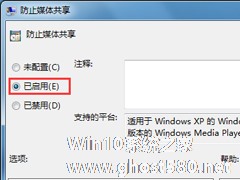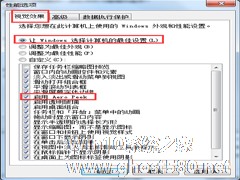-
Win7开启“防止媒体共享”功能的方法
- 时间:2024-05-19 05:16:42
大家好,今天Win10系统之家小编给大家分享「Win7开启“防止媒体共享”功能的方法」的知识,如果能碰巧解决你现在面临的问题,记得收藏本站或分享给你的好友们哟~,现在开始吧!
很多用户可能不知道Win7系统有防止媒体共享功能,此策略可防止Windows Media Player 中的媒体共享,也就是防止此计算机上的任何用户与同一网络中的其他计算机和设备共享 Windows Media Player 中的数字媒体内容。下面请看Win7开启“防止媒体共享”功能的操作方法。
具体方法如下:
1、单击开始,运行(或WIN+R)打开运行,然后输入“gpedit.msc”确定;

2、在本地组策略编辑器窗口中,依次展开“计算机配置--》管理模版--》Windows组件”选项,在右侧窗口中找到“Windows Media Player”选项,然后双击打开;

3、点击右侧窗格中的“防止媒体共享”,再点击“策略设置”选项命令;

4、在“防止媒体共享”窗口中,将其设置更改为“已启用”选项,然后在点击“应用--》确定”按钮退出即可。

以上便是Win7系统开启或关闭媒体共享功能的方法。如果禁用或未配置此策略,则使用 Windows Media Player 的任何人都可以启用或关闭媒体共享;如果启用此策略,则 Windows Media Player 或依赖播放机的媒体共享功能的程序中的媒体共享将被禁用。
以上就是关于「Win7开启“防止媒体共享”功能的方法」的全部内容,本文讲解到这里啦,希望对大家有所帮助。如果你还想了解更多这方面的信息,记得收藏关注本站~
*文♀章来自Win10系统之家,转载请注明出处!
相关文章
-
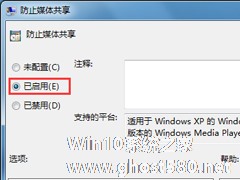
很多用户可能不知道Win7系统有防止媒体共享功能,此策略可防止WindowsMediaPlayer中的媒体共享,也就是防止此计算机上的任何用户与同一网络中的其他计算机和设备共享WindowsMediaPlayer中的数字媒体内容。下面请看Win7开启“防止媒体共享”功能的操作方法。
具体方法如下:
1、单击开始,运行(或WIN+R)打开运行,然后输入“gped... -

Win7系统如何开启UDMA功能?Win7开启UDMA功能的方法
在使用电脑一段时间后,可能会发现磁盘的读写速度开始变慢,这样会占用更多的CPU资源去运行程序。那么有什么办法可以提升磁盘读写速度呢?其实很简单,只需开启UDMA功能就可以了,它可以加快磁盘读写速度,帮你节省更多的CPU资源。下面小编就教大家Win7系统如何开启UDMA功能的方法。
详细如下:
1、快捷键win+r调出运行窗口;
2、输入regedi... -

Win7如何启用磁盘写入缓存功能?开启磁盘写入缓存功能的方法
缓存写入相对于很多人来说很陌生,还不知道缓存写入功能是做什么用的,要怎么用这个。其实我们在Win操作系统中,通过启用磁盘写入缓存功能,可以提高硬盘的读写速度,那么要如何启用磁盘写入缓存功能呢?启用磁盘写入缓存功能有什么方法?下面就和大家说一下Win7启用磁盘写入缓存功能的方法。
方法如下:
1、打开“控制面板”。
2、在“控制面板”中以“大图标”的... -
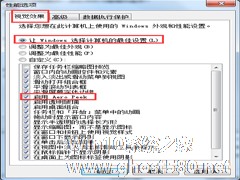
AeroPeek是Win7中Aero桌面提升的一部分,是Wind7中崭新的一个功能。而系统默认是开启AeroPeek视觉效果的,但是有的用户的不小心操作会造成AeroPeek功能被关闭的现象。那Win7如何开启AeroPeek功能呢?下面就由小编和大家说一下Win7开启AeroPeek功能的方法。
方法如下:
方法一
1、在任务栏空白处鼠标右键单击...